តារាងមាតិកា
ពេលវេលាសម័យគឺជាចំណុចចាប់ផ្តើម (កាលបរិច្ឆេទ និងពេលវេលា) ដែលកុំព្យូទ័រវាស់ម៉ោងប្រព័ន្ធរបស់ពួកគេ។ ឧទាហរណ៍ ពេលវេលានៃសម័យនៅក្នុងប្រព័ន្ធប្រតិបត្តិការដែលមានមូលដ្ឋានលើ UNIX និង POSIX គឺ 00:00:00 UTC នៅថ្ងៃព្រហស្បតិ៍ ទី 1 ខែមករា ឆ្នាំ 1970។ ពេលខ្លះ យើងប្រឈមមុខនឹងសំណុំទិន្នន័យពេលវេលាដែលគ្រាន់តែជាចំនួនវិនាទីរាប់ពីពេលវេលាយូនីក។ ទោះយ៉ាងណាក៏ដោយ យើងមិនអាចចាប់បានត្រឹមតែលេខនោះទេ ដោយសារយើងប្រើកាលបរិច្ឆេទ ខែ និងឆ្នាំ ដើម្បីរាប់ពេលវេលា។ ដូច្នេះ យើងនឹងបំប្លែងពេលវេលាទៅជាកាលបរិច្ឆេទ excel
ទាញយក Practice Workbook
អ្នកអាចទាញយកសៀវភៅលំហាត់ពីប៊ូតុងទាញយកខាងក្រោម។
បម្លែងពេលវេលា Epoch ទៅជា Date.xlsx
វិធីសាស្រ្តសាមញ្ញចំនួន 2 ដើម្បីបំលែងពេលវេលា Epoch ទៅជាកាលបរិច្ឆេទក្នុង Excel
នៅក្នុងក្រឡា B5:B16 យើងមាន ជួរនៃការបោះត្រាពេលវេលារបស់ Unix ដើម្បីបំប្លែងទៅជាកាលបរិច្ឆេទ។
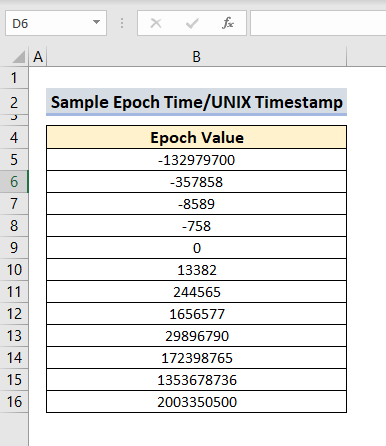
1. ការប្រើប្រាស់មុខងារ DATE និងឧបករណ៍ធ្វើទ្រង់ទ្រាយក្រឡា
ដំបូងយើងនឹងបំប្លែងត្រាពេលវេលា Unix ទៅជាលេខសៀរៀលដោយប្រើ រូបមន្តដែលមាន មុខងារ DATE បន្ទាប់មកប្រើទម្រង់កាលបរិច្ឆេទ ដើម្បីបំប្លែងពួកវាទៅជាកាលបរិច្ឆេទ Excel។
📌 ជំហាន៖
- បញ្ចូលរូបមន្តខាងក្រោមទៅក្នុង ក្រឡា C5 ហើយចុច បញ្ចូល។
=(((B5/60)/60)/24)+DATE(1970,1,1) 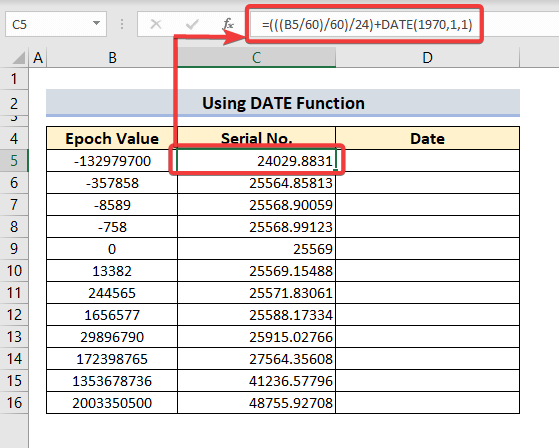
- ឥឡូវនេះ អូស fill handle ដើម្បីបំពេញក្រឡាខាងក្រោមក្នុងជួរនោះ។
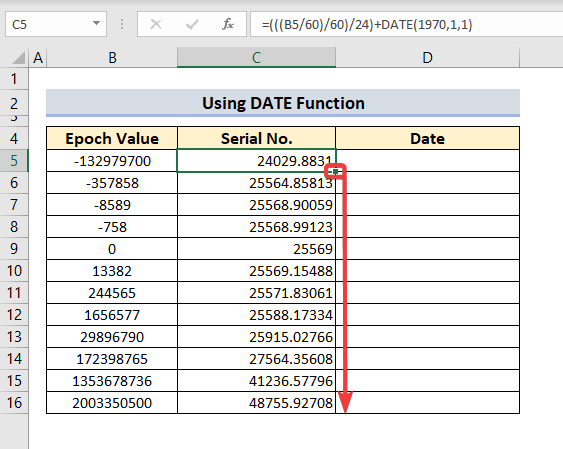 <1
<1
- បន្ទាប់ពីអនុវត្តរូបមន្ត យើងនឹងចម្លងជួរឈរទៅជួរឈរជាប់គ្នាដោយ Ctrl+C និង បិទភ្ជាប់តម្លៃ ទៅក្នុងកាលបរិច្ឆេទជួរឈរ។
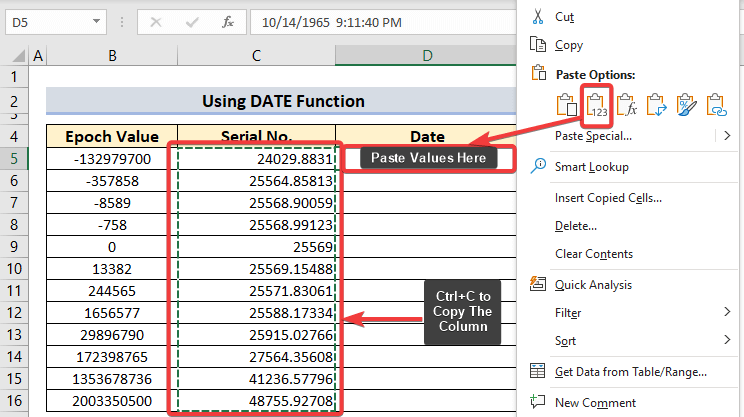
- នៅពេលនេះ យើងនឹងជ្រើសរើសលេខសៀរៀល។ និង ធ្វើទ្រង់ទ្រាយក្រឡា ... ដើម្បីបំប្លែងលេខទាំងនោះទៅជាកាលបរិច្ឆេទ។ ប្រអប់ -up នឹងលេចឡើង ហើយយើងនឹងជ្រើសរើស កាលបរិច្ឆេទ ពី ប្រភេទ បន្ទាប់មក 14-Mar-2012 ពី Type, ហើយបន្ទាប់ពីនោះគ្រាន់តែចុច Ok .
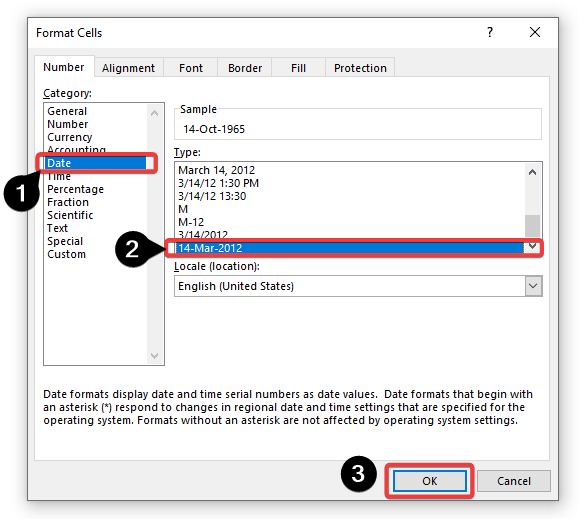
- បន្ទាប់មក សំណុំទិន្នន័យនេះនៅក្នុងរូបភាពខាងក្រោមគឺជាតំណាងនៃការបំប្លែងពេលវេលានៃសម័យកាលទៅកាលបរិច្ឆេទ។
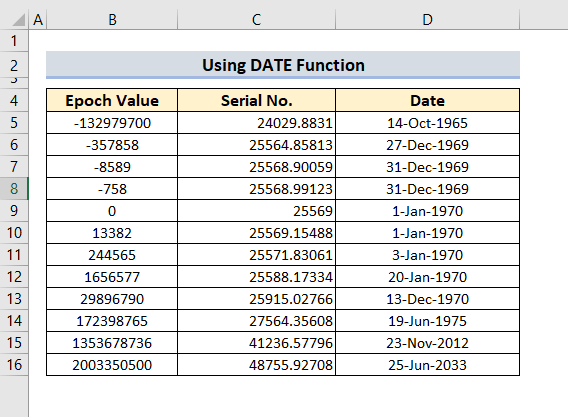
អានបន្ថែម៖ បំប្លែងកូអរដោនេទសភាគទៅជាដឺក្រេនាទីវិនាទីក្នុង Excel
2. Combine DATE & អនុគមន៍ TEXT ដើម្បីបំប្លែងពេលវេលា Epoch ទៅជាកាលបរិច្ឆេទ
មុខងារ TEXT ក៏អាចត្រូវបានប្រើរួមគ្នាជាមួយមុខងារ DATE ដើម្បីបំប្លែងព័ត៌មានត្រាពេលវេលារបស់ Unix ទៅជាកាលបរិច្ឆេទ Excel។
📌 ជំហាន៖
- ចុច ក្រឡា C5 ហើយបញ្ចូលរូបមន្តខាងក្រោម។
=TEXT((B5/86400)+DATE(1970,1,1),"m/d/yyyy") 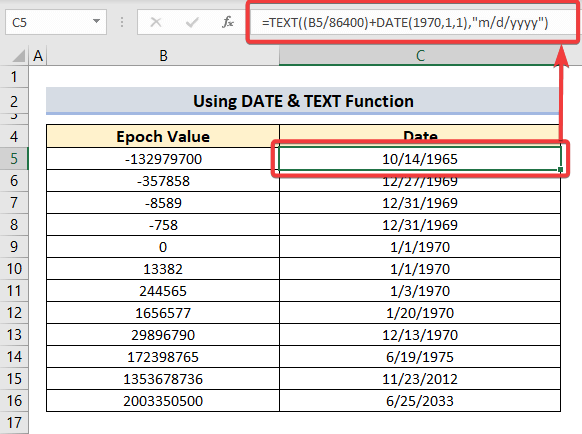
- អូស fill handle ហើយយើងនឹងបំពេញក្រឡាដែលនៅសល់។
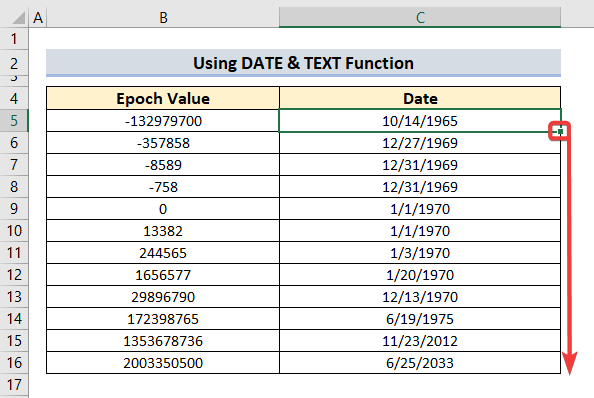
អានបន្ថែម៖ បម្លែងពេលវេលាទៅជាអត្ថបទក្នុង Excel (3 វិធីសាស្ត្រមានប្រសិទ្ធភាព)
សេចក្តីសន្និដ្ឋាន
អនុវត្តតាមជំហាន និងដំណាក់កាលទាំងនេះ ដើម្បីបំប្លែងពេលវេលាសម័យទៅជា Excel ។ អ្នកត្រូវបានស្វាគមន៍ក្នុងការទាញយកសៀវភៅការងារ ហើយប្រើវាសម្រាប់ការអនុវត្តផ្ទាល់របស់អ្នក។ ប្រសិនបើអ្នកមានសំណួរ កង្វល់ ឬការផ្ដល់យោបល់ណាមួយ សូមទុកវានៅក្នុងផ្នែកមតិយោបល់។ សម្រាប់អត្ថបទបែបនេះបន្ថែមទៀត សូមចូលមើលប្លក់របស់យើង។ ExcelWIKI .

